电脑正常启动后黑屏怎么办 电脑黑屏是比较容易出现的现象,尤其在一些较老的电脑或组装电脑中。许多人都有在电脑开机时遇到黑屏的情况。
下面是我整理的电脑正常启动后黑屏的解决方法,希望对你有帮助! 1.电脑开机黑屏,表现为电源风扇和CPU风扇不动,主板上的指示灯不亮,电脑无任何反应。
这个时候,首先你应该检查你的电源插座是否通电,各种电源连接线是不是好的,连接是否正常,如果确认无误,那么请你更换你的电源后重新尝试。 2.电脑开机黑屏,电源风扇转动正常,CPU风扇不动,没有任何报警声音,表现为主板没有任何反应。这个时候你首先应该检查电源与主板的电源连接插口是否插紧,如果已经查紧,则可能是主板严重损坏或者是电源与主板的连接接损坏。更换个电源尝试下,以排除第二个可能;请检查主板异常,比如有没有电容凸起(被击穿),主板面有没有明显损伤导致线路不通等,可以拿到维修站检查下,有条件的话可以更换个主板上去确定下。
3.电脑开机黑屏,电源风扇和CPU风扇都正常转动,但是显示器无任何显示,无报警声音。 这个时候,你首先应该当报警声音声音损坏了,排除显示器的问题,显示器与电脑的连接问题,显卡的本身问题,或显卡与主板的'插口问题,还要检查鼠标键盘的连接处(短路也会产生黑屏)和各个外设的连接情况。所以最好先用最小系统法尝试一下。
如果确认了以上的无误后故障依旧的话,那么请按以下方法尝试: 首先了解以下知识:算机启动过程是个很复杂的过程,它有一个非常完善的硬件自检机制,在通电自检短暂的几秒钟里,计算机要完成100多个检测步骤。首先我们先来了解两个概念:第一个是BIOS(基本输入输出系统),BIOS是一组被“固化”在计算机主板中,直接与硬件打交道的程序,计算机的启动过程是在主板BIOS的控制下进行的。第二个是内存地址,计算机中安装的内存为了便于CPU访问,每一个字节都被赋予了一个地址。
电源刚开始供电时电压还是不稳定,主板控制芯片组会向CPU发出一个Reset信号,让CPU初始化,当电源稳定供电后,芯片组便撤去Reset信号,CPU马上从地址FFFFOH处开始执行指令,这个地址在系统BIOS的地址范围内,一般的BIOS放在这里的是一条跳线指令,跳到系统BIOS中真正的启动代码处。系统BIOS的启动代码首先要做的事情就是进行POST(加电自检),POST的主要任务是检测系统中的一些关键设备是否存在和能否正常工作,如内存和显卡等。如果这个时候系统的喇叭发出刺耳的警报声,那就有可能是内存条或是显示卡出故障了,具体的错误一般可以从警报声的长短和次数来判断,至于具体的每种声音代表了什么,由于相关文章已经刊登过多次,这里就不细说了。
为什么这时的错误要用声音来报警而不是在屏幕上显示呢,这是因为POST的检测过程在显示卡初始化之前,也就是说这时还是“黑屏”阶段,所以在POST的过程中发现了一些致命错误是无法在屏幕上显示出来的。 下一步BIOS将检查显示卡的BIOS,找到之后调用它的初始化代码,由显卡BIOS找来完成显示卡的初始化。大多数显示卡在这个过程通常会在屏幕上显示出一些显示卡的信息,如生产厂商、图形芯片类型、显存容量等内容,这也就是我们开机看到的第一个画面。 从上面文字不难总结出以下结论:电脑开机到显示器显示第一个画面的步骤为:电源向主板供电—》主板控制芯片组向CPU发出Reset信号—》CPU从地址FFFFOH处开始执行指令—》跳到BIOS启动代码—》POST(加电自检)—》检查关键设备是否正常—》显示显卡信息,而这个过程中任一个环节出现问题,那么就会出现电脑开机黑屏现象,所以要解决问题,只要检查各个环节就可以。
从检查的困难程度,我们选择反向排除法来解决: 检查关键设备步,主要是检查内存,显卡等设备能否正常工作,这里,你可以先把内存拔下,开机,听是否有报警声音向起,如果有,说明前面的步骤都是正常的,主要的问题就在内存和显卡上,可以用替换法确定问题所在,也可以用报警声音来确定故障源。如果内存拔下,开机没有任何报警,在不排除报警声音出问题的情况下,可以先确定问题出现在前面的步骤。 BIOS启动代码步:BIOS中的代码是存储在CMOS里的。coms里保存的是对bios的配置信息,包括开机自检程序, 自举程序, setup程序等,由主板电池供电,如果CMOS中的代码出现的问题(可能由病毒引起),显然开机不可能成功。
这样你就必须重刷BIOS代码(方法网上介绍的很多),简单点就是把主板电池拿下,过个5-10分钟再放上去,给CMOS放电,以恢复CMOS到出厂时候的设置。 CPU部分:CPU是整个电脑的控制中心,它出现问题,电脑开机黑屏是肯定的。CPU问题主要集中在以下几个方面:接触问题,CPU与主板接触不好(以前碰到过),导致CPU无法工作;散热问题,如果CPU风扇坏了或着转速很慢了或者硅胶干了,都会引起CPU过热问题,而导致CPU烧毁或过热保护引起电脑开机黑屏;CPU损坏:CPU由于各种原因而损坏了显然也会产生电脑开机黑屏问题,可以用替换法确定CPU是否损坏。 主板芯片部分:如果主板芯片损坏,后面的步骤无法执行,电脑开机黑屏也是必然的,芯片损坏很难检测出来,一般要拿到维修站检查。
如果有条件,可以将整个主板替换下看看。 4.电脑开机黑屏,显示器出现信息,开机到进入桌面的时候突然黑屏。这个现象大部分是由于病毒引起的,看能否进入安全模式(开机按F8),如果可以,请查看你的启动项目,启动服务,启动驱动,可以用本站“Windows清理助手+sreng”方法来清除病毒,如果不行,那么系统可能已经遭到破坏,请还原或重做系统(呵呵);也有可能是电源供电不稳引起这个问题,更换电源检查。
电脑开机一直黑屏怎么回事?
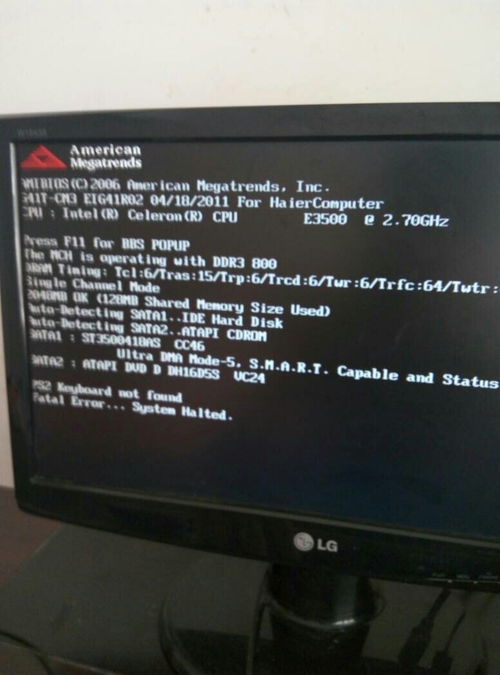
一般出现这种状况是由于电脑内存条、显卡或者系统黑屏。解决方法:将内存条拔下来检查一下然后可以用橡皮擦擦拭一下;若是显卡问题,需要.重新安装显卡驱动;电脑系统有问题只能重装系统.了。
显示器黑屏故障解决思路:a、检查主机电源,工作是否正常。
首先,通过杳看主机机箱面板电源指示灯是否亮,及电源风扇是否转动来确定主机系统有没有得到电源供给。其次,用万用表检查外部电压是否契合要求,电压过高或过低都可能惹起主机电源发作过压或欠压电路的自动停机保护。另外,重点检查电源开关及复位键的质量以及它们与主板上的连线的正确与否都有很重要,由于许多劣质机箱上的电源开关及复位键经常发作使用几次后便损坏,形成整机黑屏无任显示。若电源损坏,则改换电源便可解决。
b、检查显示器电源是否接好。显示器加电时有“嚓”的一声响,且显示器的电源指示灯亮,用户移动到显示器屏幕时有“咝咝”声,手背汗毛竖起。c、检查显示器信号线与显示卡接触是否良好。
若接口处有大量污垢,断针及其它损坏均会导致接触不良,显示器黑屏。d、检查显示卡与主板接触是否良好。若显示器黑屏且主机内喇叭发出一长二短的蜂鸣声,则标明显示卡与主板间的连接有问题,或显示卡与显示器这间的连接有问题,可重点检查其插槽接触是否良好槽内是否有异物,将显示卡换一个主板插槽进行测试,以此判别是否插槽有问题。
e、检查显示卡是否能正常工作。查看显示卡上的芯片是否能烧焦,开裂的痕迹以及显示卡上的散热风扇是否工作,散热性能是否良好。换一块工作正常的显示卡,用以排除是否为显示卡损坏。
f、检查内存条与主板的接触是否良好,内存条的质量是否过硬。假如计算机启动时黑屏且主机发出连续的蜂鸣声,则多半标明内存条有问题,可重点检查内存和内存槽的安装接触状况,把内存条重新拔插一次,或者改换新的内存条。g、检查机箱内风扇是否转动。若机箱内散热风扇损坏,则会形成散热不良,严重者会形成CPU及其它部件损坏或电脑自动停机保护,并发出报警声。
h、检查其他的板卡(如声卡、解压卡、视频、捕捉卡)与主板的插槽是否良好以及驱动器信号线连接是否正确。这一点许多人常常容易无视。一般觉得,计算机黑屏是显示器部分出问题,与其他设备无关。实际上,因声卡等设备的安装不正确,导致系统初始化难以完成,特别是硬盘的数据线接口,也容易形成无显示的故障。
i、检查CPU是否超频使用,CPU与主板的接触是否良好,CPU散热风扇是否完好。若超频使用导致黑屏,则把CPU跳回原频率就可以了。若接触不良,则取下CPU须重新安装,并使用质优大功率风扇给CPU散热。j、检查参数设置。
检查CMOS参数设置是否正确,若CMOS参数设置不当而惹起黑屏,计算机不启动,则须打开机箱,入手恢复CMOS默认设置。k、检查是否为病毒引发显示器黑屏。若是因病毒形成显示器黑屏,此时可用最新版杀毒软件进行处理,有时需重写BIOS程序。
电脑开机黑屏是什么原因?

多方面原因会造成电脑无法启动,具体原因及解决方法如下:1、故障现象:系统完全不能启动,见不到电源指示灯亮,也听不到冷却风扇的声音。解决方案:查看各连线有没接好,有没电源线松动的,如果没有则基本可以认定是电源部分故障。
检查:电源线和插座是否有电、主板电源插头是否连好,UPS是否正常供电,再确认电源是否有故障。
2、故障现象:电源指示灯亮,风扇转,但显示器没有明显的系统动作。解决方案:可能是内存条松动或灰尘太多导致,可以将内存条去出,清理下再安装上去,一般问题可以解决,如果出现在新组装电脑上应该首先检查CPU是否插牢或更换CPU,而正在使用的电脑的CPU损坏的情况比较少见,损坏时一般多带有焦糊味,如果刚刚升级了BIOS或者遭遇了CIH病毒攻击,这要考虑BIOS损坏问题。PC机电源有一个特殊的输出信号,称为POWER GOOD(PG)信号,如果PG信号的低电平持续时间不够或没有低电平时间,PC机将无法启动2500元电脑配置单。如果PG信号一直为低电平,则PC机系统始终处于复位状态。
这时PC机也出现黑屏、无声响等死机现象。3、显卡相关电路有故障造成显示器无显示,如果显卡与主机通讯正常,但显卡的DAC电路出现故障,造成显卡的输出信号无法正常传送到显示器,虽然主机有正常启动时嘀的一声,但显示器无图像显示。检查显示器也正常,信号连接也正常,接口插针也无氧化接触不良的现象,最后只能通过替换法最 终确定显卡的故障。
4、硬盘,光驱,软驱性能部分损坏,造成电源部分不完全短路而使主机主板供电不足,造成主机不能启动。这个情况通常出现在硬盘,光驱,软驱的电路,电机不完全短路,还不致于造成主机开关电源直接保护,只是加电了主机的耗电量,致使主机的整体供电不足,造成主机无法顺利完成自举过程或自检时间特别长,表现为主机启动慢或不能启动。5、BIOS芯片氧化或接触不良:每一块电脑主板都有一片FLASH芯片用来存储BIOS程序代码,现在的硬盘,光驱,显卡,MP3,手机上都有类似的芯片存储FireWare程序,可以方便更新,提供新的功能。
不过,一些主板的BIOS为了方便更新和升级,BIOS芯片是通过IC插座与主板进行通讯,由于使用环境的原因,芯片的引脚会因为氧化而接触不良,这就导致主机加电后无法完成BIOS程序的加载,造成主机虽然能够加电,但没有任何启动迹像。6、以上的方法还是无法解决,建议找专业维修人员前来检修。
为什么电脑开机后黑屏呢?

电脑黑屏由很多原因引起的,常见的有以下原因:1、硬件的接触不良,一般主要是内存条的接触不良。需要拔掉内存用橡皮檫擦擦金手指再重新安装好。
2、机箱静电引起的,需要拔掉电源开机键多按几次。
3、其他硬件故障引起,比如主板或者显卡故障,需要送修。4、系统损坏,启动引导数据丢失。
电脑启动后黑屏怎么办

电脑开机黑屏怎么办? 一般如果是显示器“黑屏”且电源指示灯不亮这类故障多为显示器本身故障。首先应检查显示器电源线是否接好,电源插头与220V交流插座是否接触良好,显示器电源开关是否打开。
下面,我们就来看看电脑进入系统后就黑屏了的解决方法。
进入系统后黑屏怎么办? 首先检查一下是否因为显示器的刷新频率设置过高而导致的,进入安全模 式后右击桌面并选择“属性”,在打开的窗口中选择“设置”选项卡,单击“高级”按钮,选择“监视器”选项卡,将“屏幕刷新频率”设置低一些即可。如果还不 能解决问题,考虑显卡的驱动程序是否有问题,在安全模式下将显卡驱动程序卸载并重新安装一遍。此外,系统感染病毒也有可能会导致这种现象出现,建议在安全 模式下对系统进行病毒清杀。 一、检查电脑部件是否安插入牢靠 首先请检查显示器电缆是否牢固可靠地插入到主机接口中,然后再检查显卡与主板I/O插槽之间的`接触是否良好。
如有必要,请将显卡取下,重新安插一次,确保安插到位,接触良好。 二、确认显示器是否损坏 如果显示器和显卡安装牢靠,那么请换一台确认正常的显示器试一试。如果不再黑屏,那么原因是显示器可能损坏了。
三、确认风扇是否有问题 如果显示器未损坏,请进一步检查CPU风扇是否运转。如运转,可用万用表测量电压输出是否正常为±12V、±15V,若不正常可以换一个电源试一试。 四、检测CPU、显卡和内存条 如仍出现黑屏,则可将除CPU、显卡、内存条之外的所有组件取下,然后加电启动电脑。
如果内存有故障,应会有报警声。如果不是内存原因,请换一个正常的CPU,开机重新检测。如仍出现黑屏,则只能换一个主板了,问题也应该出现在主板上。
电脑开机后黑屏怎么解决

电脑启动后黑屏一般情况下,我们先检查硬件,看看是不是电源或数据线没插上或者松了,然后考虑系统问题是不是有人修改了分辨率超出显示器支持范文,然后听机器有声音吗,如果有的话就是主机有问题,内存条或显卡容易出问题,如果不是可以送维修点尝试。进入系统后黑屏怎么办?首先检查一下是否因为显示器的刷新频率设置过高而导致的,进入安全模式后右击桌面并选择“属性”,在打开的窗口中选择“设置”选项卡,单击“高级”按钮,选择“监视器”选项卡,将“屏幕刷新频率”设置低一些即可。
如果还不能解决问题,考虑显卡的驱动程序是否有问题,在安全模式下将显卡驱动程序卸载并重新安装一遍。
此外,系统感染病毒也有可能会导致这种现象出现,建议在安全模式下对系统进行病毒清杀音频服务未运行怎么办?。一、检查电脑部件是否安插入牢靠首先请检查显示器电缆是否牢固可靠地插入到主机接口中,然后再检查显卡与主板I/O插槽之间的接触是否良好。如有必要,请将显卡取下,重新安插一次,确保安插到位,接触良好。二、确认显示器是否损坏如果显示器和显卡安装牢靠,那么请换一台确认正常的显示器试一试。
如果不再黑屏,那么原因是显示器可能损坏了。三、确认风扇是否有问题如果显示器未损坏,请进一步检查CPU风扇是否运转。如运转,可用万用表测量电压输出是否正常为±12V、±15V,若不正常可以换一个电源试一试。
标签: 电脑启动后黑屏只有一个光标闪烁



